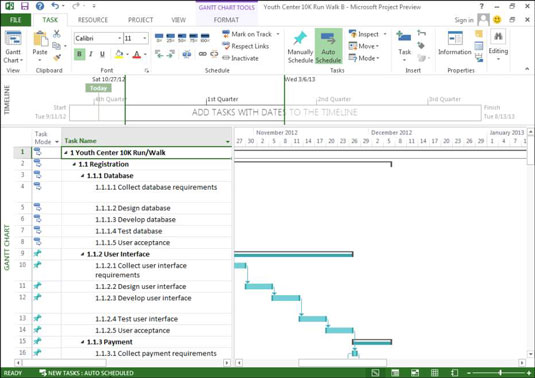A Project 2013 által kínált egyik legértékesebb szempont hagyományosan a feladatütemezések újraszámításának képessége, amikor módosítja a projekt kezdési dátumát, vagy ha egy feladat ütemezésének módosítása egy vagy több függő (kapcsolt) feladatot érint . Ez a hatékony viselkedés megkíméli a projektmenedzsert – Önt – attól, hogy újra kelljen gondolnia és újra be kell írnia a dátumokat az átütemezett feladatokhoz a projekt során.
Az automatizálás előnyeinek azonban mindig vannak hátulütő oldalai, és projektütemezés esetén az automatikus ütemezés nemkívánatos ütemezési változásokhoz vezethet a szoftver viselkedése és nem az emberi szakértelem alapján.
Az automatizálás hasznos szempontjainak megőrzése érdekében, amelyek kevésbé időigényessé teszik az ütemezést, miközben lehetővé teszi a projektmenedzserek számára, hogy szükség esetén megtartsák az ütemezést, a Project 2013 lehetővé teszi a felhasználó által vezérelt ütemezést .
A felhasználó által vezérelt ütemezésben minden feladathoz kiválaszthat egyet az alábbi ütemezési módok közül:
-
Automatikus ütemezés: A Project kiszámítja a feladatütemezéseket a projekt kezdési és befejezési dátuma, a feladatfüggőségek, a naptárkiválasztások és az erőforrás-ütemezés alapján.
-
Manuálisan: A Project lehetővé teszi, hogy kihagyja az időtartam és a dátumok megadását, és később adja meg őket. Amikor megadja az időtartamot és a dátumokat, a Project rögzíti a feladat ütemezését, és csak akkor helyezi át, ha ezt manuálisan teszi. A manuálisan ütemezett feladatok a legtöbb esetben áthelyeződnek, ha átütemezi a teljes projektet. A manuálisan ütemezett feladatok Gantt-sávjai megjelenésükben is különböznek az automatikusan ütemezett feladatokhoz tartozóktól.
Az automatikusan ütemezett és manuálisan ütemezett feladatok jelzője a Projekt ablak alján található. A projektfájl tartalmazhat minden manuálisan ütemezett feladatot vagy minden automatikusan ütemezett feladatot – vagy a kettő keverékét. Alapértelmezés szerint az összes létrehozott feladat a manuálisan ütemezett módot használja.
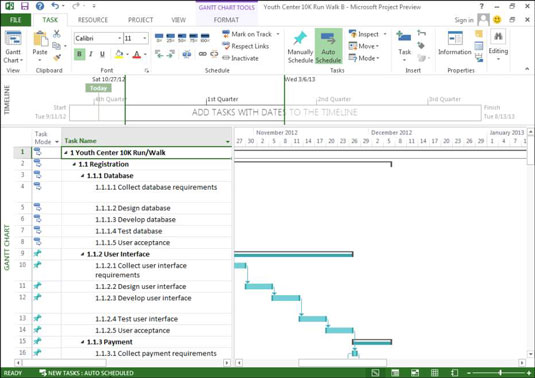
A feladatmódot kétféleképpen módosíthatja:
-
A teljes projekthez: Az összes új feladat módjának megváltoztatásához válassza a Feladat lapot, kattintson a Mód elemre a Feladatok csoportban, majd válassza az Automatikus ütemezés vagy a Kézi ütemezés lehetőséget a menüből.
-
Bármely egyedi feladat: Egy egyedi új feladat vagy korábban az ütemezésbe bevitt feladat feladatmódjának megváltoztatásához kattintson a Feladat fülre a szalagon, majd kattintson a Kézi ütemezés vagy az Automatikus ütemezés lehetőségre az Ütemezés csoportban.
Vagy kattintson a munkalapon a feladat Feladatmód cellájára, kattintson a megjelenő legördülő nyílra, és a legördülő listában kattintson a Kézi ütemezés vagy az Automatikus ütemezés lehetőségre.

Egyensúlyt kell teremtenie a belső irányítási őrült vágyai és a hatékony projektmenedzser igénye között annak meghatározásában, hogy milyen gyakran használjon kézi ütemezést. Bár a kézi ütemezés megakadályozza, hogy a Project áthelyezze azokat a feladatokat, amelyeket az ütemezésben szeretne tartani, előfordulhat, hogy egy hosszú vagy bonyolult projektben több tucat függő feladat ütemezését kell szerkesztenie.
A legjobb egyensúly – különösen a kezdő projektmenedzserek számára – a kézi ütemezés takarékos használata lehet.